WinXP系统虽然已经过时,但仍然有一部分用户需要使用。对于那些使用老旧计算机或喜欢经典操作系统的用户来说,安装WinXP系统可能会是一个挑战。本教程...
2025-07-06 211 系统盘安装
在电脑操作系统的安装过程中,使用系统盘安装是最常见和常用的方式之一。本文将详细介绍如何使用W7系统盘进行安装,并提供15个步骤指导,让你轻松完成安装。
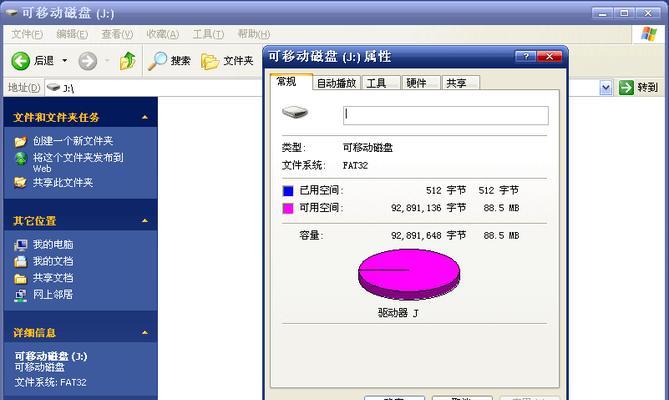
1.准备工作:购买正版W7系统盘,确保电脑硬件满足最低配置要求,备份重要数据。
2.确定启动顺序:进入BIOS设置,将启动顺序调整为从光驱启动。
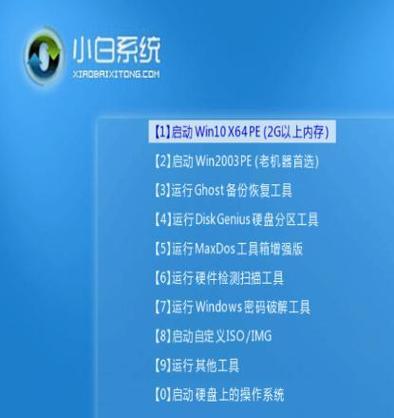
3.插入系统盘:将W7系统盘插入光驱,并重新启动电脑。
4.开机自检:电脑启动后会进行自检,等待加载系统文件。
5.语言和地区设置:选择适合自己的语言和地区设置。
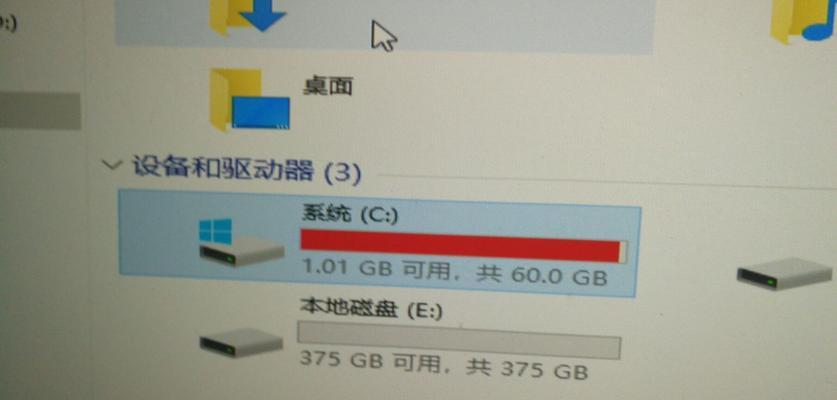
6.安装类型选择:选择“自定义(高级)”选项进行安装。
7.磁盘分区:可以选择分区或直接使用默认的磁盘分区。
8.格式化硬盘:格式化前请备份重要数据,然后点击“格式化”。
9.安装系统:等待系统文件拷贝完成后,电脑将会自动重启。
10.设置用户名和密码:设置自己的用户名和密码,点击“下一步”。
11.输入产品密钥:根据购买的W7系统盘上的密钥进行输入。
12.自动更新:选择是否自动下载安装系统更新。
13.时区设置:选择适合自己所在地区的时区。
14.网络设置:根据需要选择网络类型和连接方式。
15.完成安装:等待安装完成后,根据提示进行设置,即可使用全新的Windows7系统。
通过本文所介绍的15个步骤,你可以轻松地使用W7系统盘安装全新的Windows7系统。在安装过程中,请保持耐心,并按照提示进行操作。在安装完成后,记得及时更新系统并进行相应的设置,以获得更好的操作体验。祝你成功安装Windows7!
标签: 系统盘安装
相关文章

WinXP系统虽然已经过时,但仍然有一部分用户需要使用。对于那些使用老旧计算机或喜欢经典操作系统的用户来说,安装WinXP系统可能会是一个挑战。本教程...
2025-07-06 211 系统盘安装

随着技术的不断进步,U盘安装操作系统成为一种常见而且高效的方式。本文将为大家提供详细的Win7系统U盘安装教程,让你能够轻松地将Win7系统安装到电脑...
2025-04-28 181 系统盘安装

随着科技的不断发展,很多老旧电脑的性能逐渐跟不上现代操作系统的需求,使得很多用户面临着购买新电脑或者升级操作系统的困扰。然而,还有一种经济实惠而且简单...
2025-04-03 175 系统盘安装
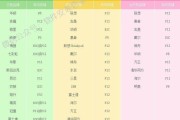
随着科技的发展,越来越多的人开始使用Center系统,为了帮助初次接触Center系统的用户能够顺利进行安装,本文将详细介绍如何使用Center系统U...
2024-12-02 304 系统盘安装
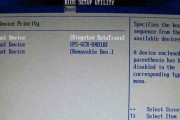
在日常使用电脑的过程中,我们可能会遇到需要重新安装操作系统的情况。而使用系统盘进行安装是最常见也是最简单的方法之一。本文将详细介绍如何使用系统盘安装系...
2024-11-27 243 系统盘安装
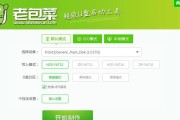
在安装操作系统时,使用系统U盘可以提高安装速度并方便操作。本文将详细介绍如何使用系统U盘安装Win7系统,帮助用户顺利完成安装过程。 1.准备系...
2024-10-28 233 系统盘安装
最新评论